ps教你如何一键抠图快速选择工具(图文详解)
来源:互联网
时间:2023-07-15 13:49:30
今天号令小编给大家带来之前的文章《六个步骤教你如何使用PS中的操控变形工具》中,给大家介绍了PS操控变形工具,该工具修图的效果非常好,非常实用!下面本篇文章给大家介绍一下ps快速选择工具,它是快速抠图中创建选区时使用频率相当高的一个工具了,且使用起来十分方便,我们一起来看看。我希望对大家有所帮助。

PS快速选择工具的用法
1、打开图片,选择工具箱中的, 在选项栏中单击按钮,设置画笔的为20px。
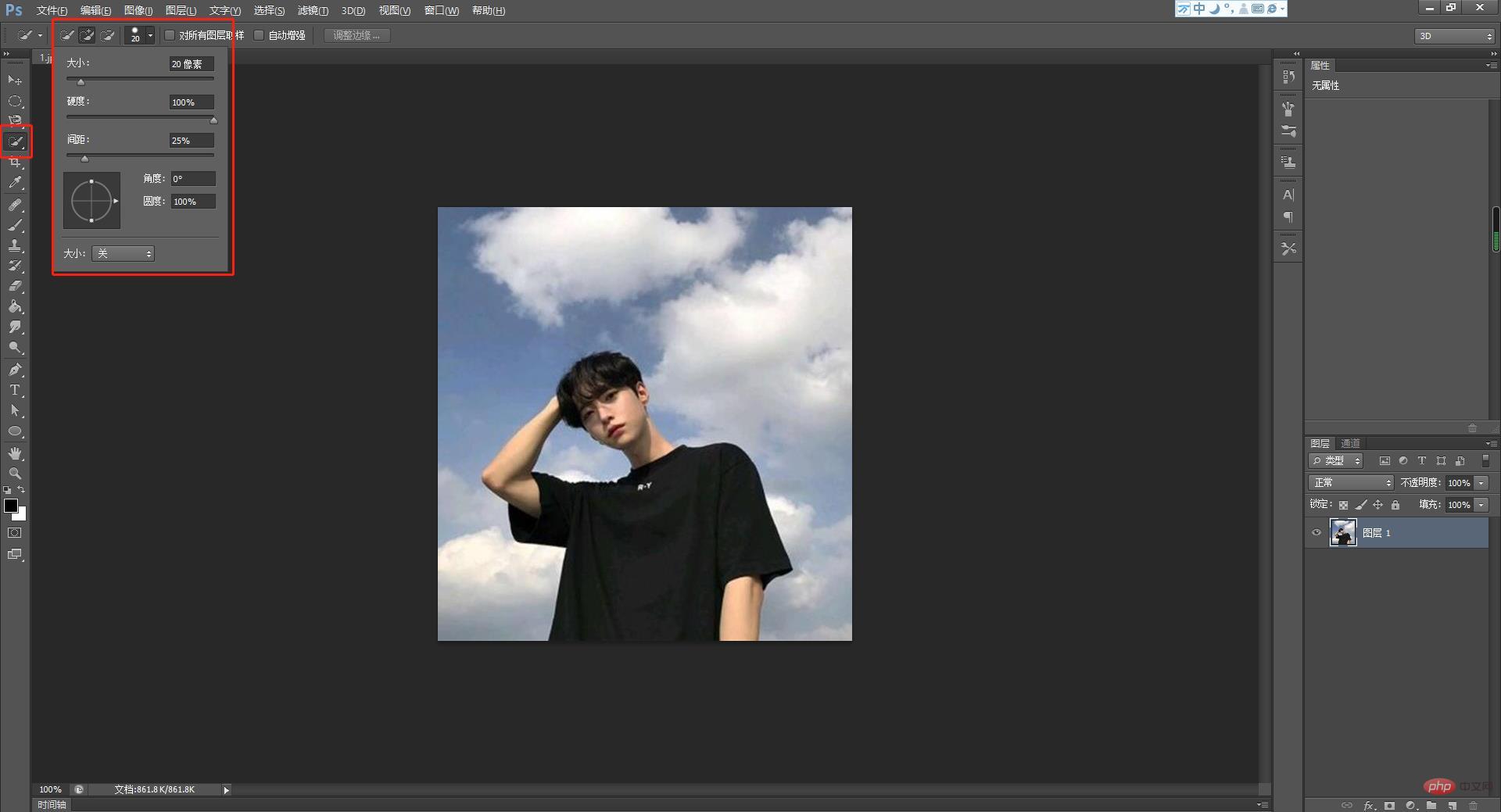
2、拖动选择图像,在画布中按住鼠标在头像内部拖动,在拖动过程中,可以看到选区会向外扩展并自动查找和跟随图像中定义的边缘。

3、选取整个人物,在选取卡通人物过程中,可以多次拖动,以将其全部选中。如果在选取过程中,有多选现象,如©的位置,先不用理睬,在下一步骤中,我们会详细讲解如何减选多余的选区。
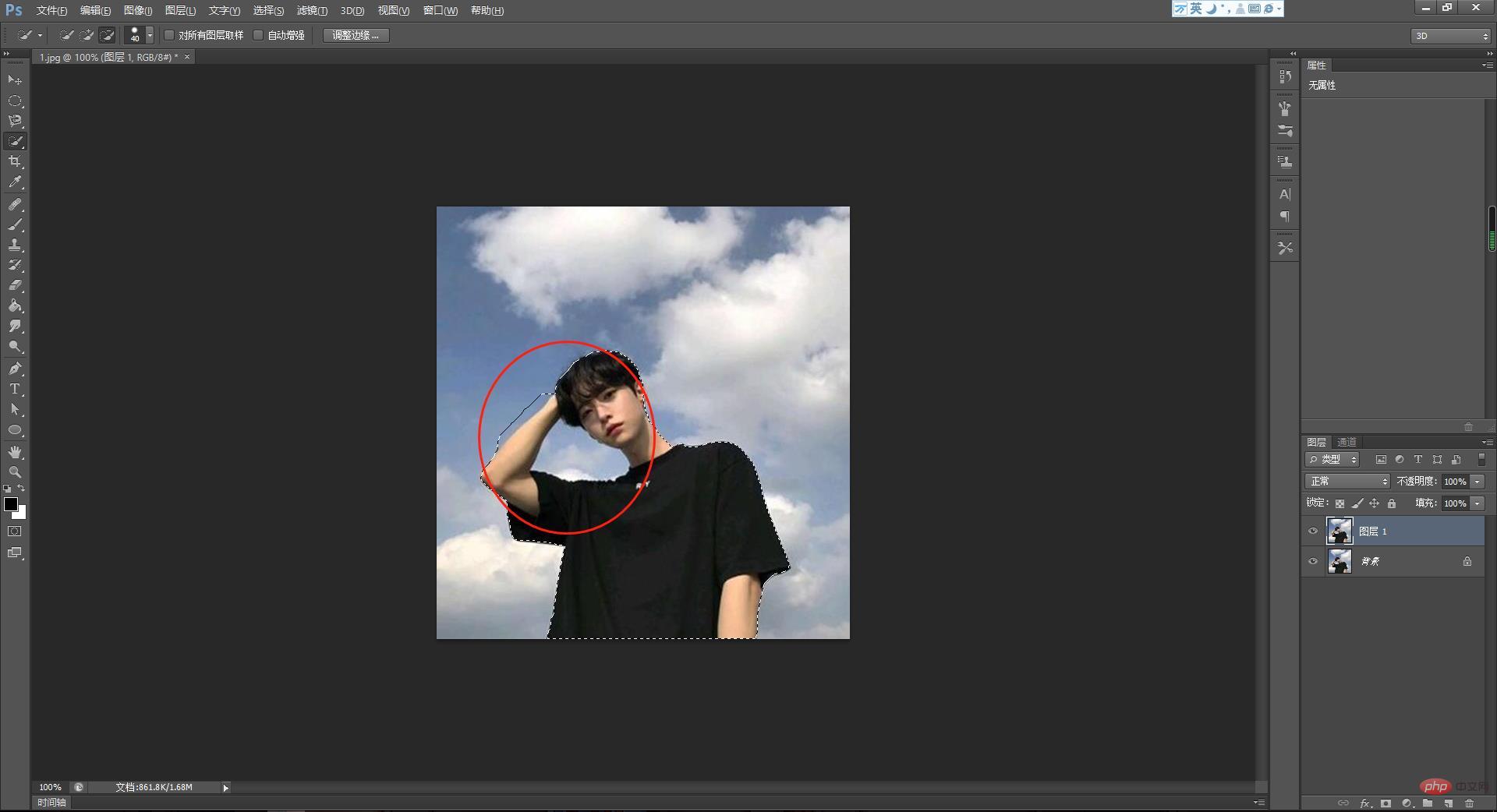
4、减选多余选区,单击在选项栏中的,在多选的位置拖动@,减选多余选区。

5、复制新图层并查看效果,按Ctrl+ J组合键拷贝出一个新图层,单击“背景”层左侧的眼睛图标将背景层隐藏,可以看到抠图后的效果。

以上就是ps教你如何一键抠图快速选择工具的详细内容,更多请关注其它相关文章!





